時間:2017-07-04 來源:互聯網 瀏覽量:
今天給大家帶來Win7係統怎樣減少C盤空間,給係統盤瘦身,Win7係統減少C盤空間,給係統盤瘦身的方法,讓您輕鬆解決問題。
當係統使用久了就會發現,C盤(係統盤)在不斷地變大,有些用戶的係統盤甚至出現了紅色的條條,提示即將爆滿。C盤可用空間過少,在一定程度上會影響係統的運行速度,當然若係統盤內存變無時,還會導致係統無法開機,因為係統盤在運行時需要釋放緩存,若沒有足夠的緩存空間就無法運行。下麵,墨染暖心就教大家Win7係統該如何給係統盤瘦身,減少係統盤(C盤)的空間。
方法一:進行磁盤清理(C盤)
1.雙擊打開桌麵上的計算機,在計算機窗口界麵,選中C盤(Win7係統盤),按下鼠標右鍵,在右鍵菜單欄中選擇“屬性”,如圖1所示:
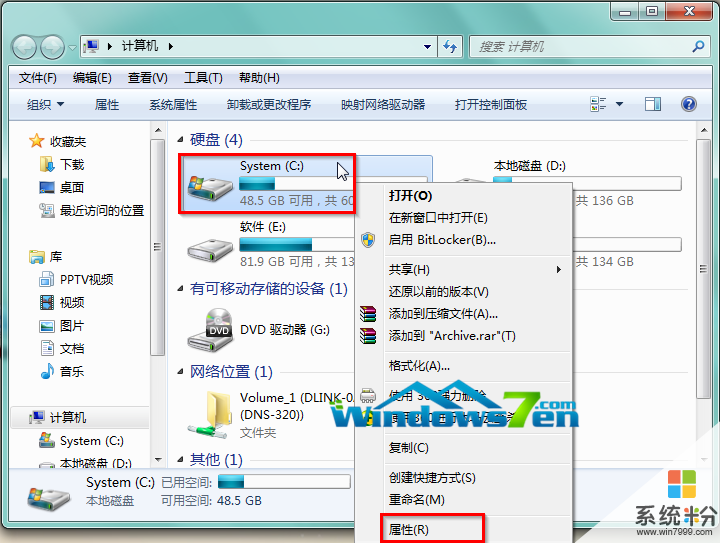
圖1 右鍵係統盤屬性
2.在System(C:)屬性窗口的常規選項卡下,點擊“磁盤清理”,如圖2所示:
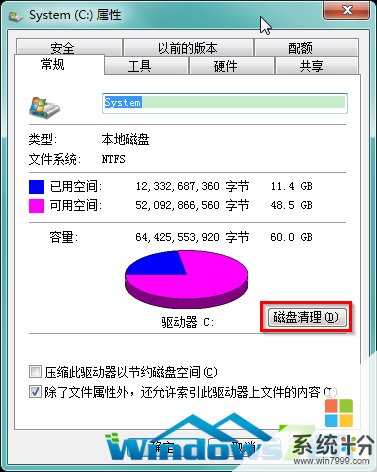
圖2 點擊“磁盤清理”
3.等待磁盤清理完畢後,在彈出的“System(C:)的磁盤清理”窗口,勾選所有要刪除的文件,點擊“確定”,如圖3所示:

圖3 勾選所有要刪除的文件,點擊“確定”
4.在彈出的確定要永久刪除這些文件提示信息窗口,點擊“刪除文件”,Win7係統就會自行進行清理。
方法二:進行磁盤碎片整理(C盤)
1.點擊“開始”,在開始搜索框中輸入“磁盤碎片整理程序”,按下鍵盤上的Enter鍵。
2.在彈出的“已使用其他程序計劃了磁盤碎片整理程序”提示信息框中點擊“刪除設置(R)”。
3.選中System(C:),然後點擊“分析磁盤(A)”。
4.磁盤分析完畢後,依舊選中System(C:),點擊“磁盤碎片整理(D)”,等待Win7係統自動完成即可。
方法三:卸載不要求安裝在C盤的軟件
1.點擊“開始”→“控製麵板”→“卸載程序”。
2.在程序和功能窗口,找到已經安裝在C盤,而沒有硬性要求要安裝在C盤的軟件,選中對應的軟件,按下鼠標右鍵,在右鍵菜單欄中選擇“卸載”。
3.重新從網上下載已卸載軟件的安裝程序,進行重新安裝,將默認安裝地址及部分存儲路徑改成除C盤(Win7係統盤)以外的其他盤。
更多win7旗艦版、win7純淨版、win7係統下載和win7係統教程請關注Windows7之家。
現在係統重裝的方法五花八門,而且越來越趨向於“傻瓜式”,麵對這麼多的重裝係統軟件,我們怎麼來分辨哪款係統重裝軟件才是最好的。就為大家推薦一款很不錯的重裝係統軟件-係統之家一鍵重裝大師。我們可以用它來一鍵重裝win8係統,win7係統,XP係統。
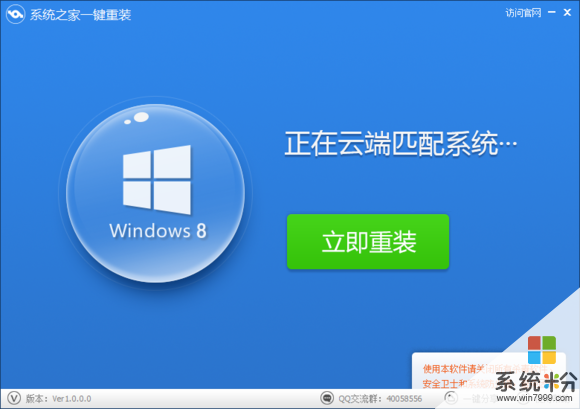
下載地址:http://chongzhuang.windowszj.com
以上就是Win7係統怎樣減少C盤空間,給係統盤瘦身,Win7係統減少C盤空間,給係統盤瘦身的方法教程,希望本文中能幫您解決問題。